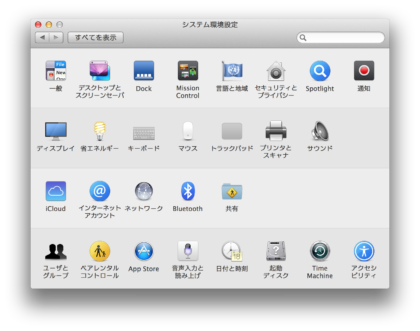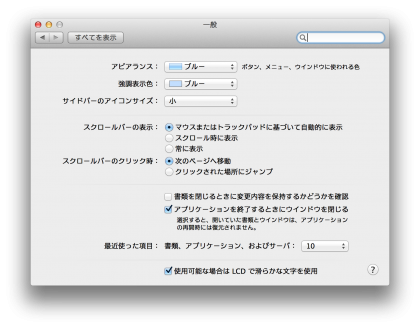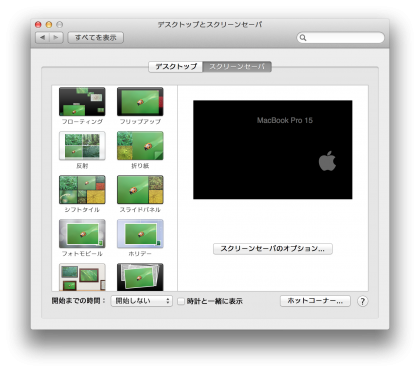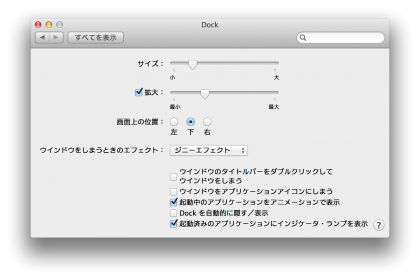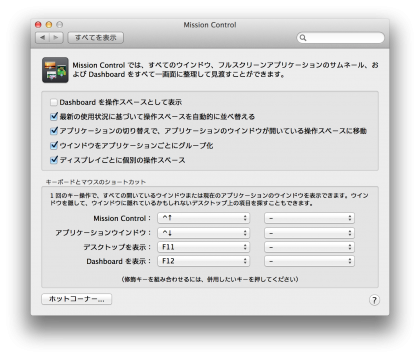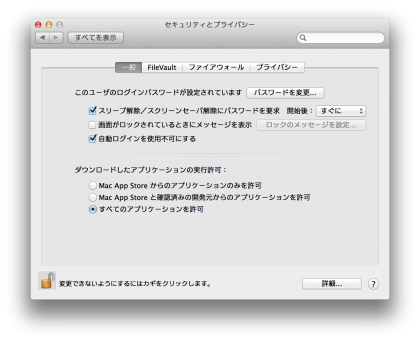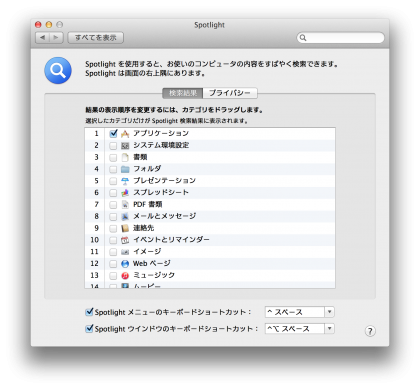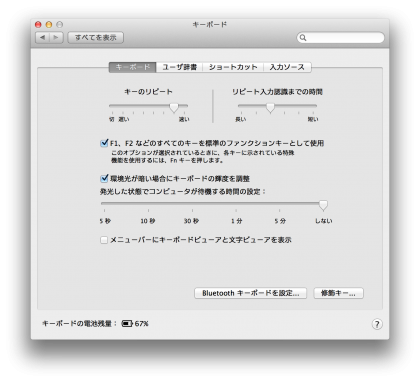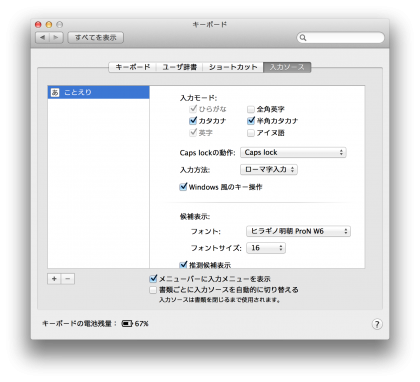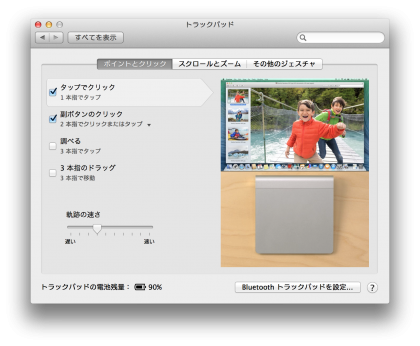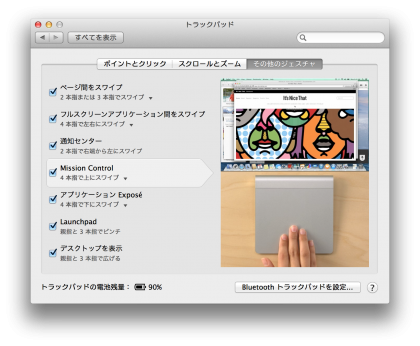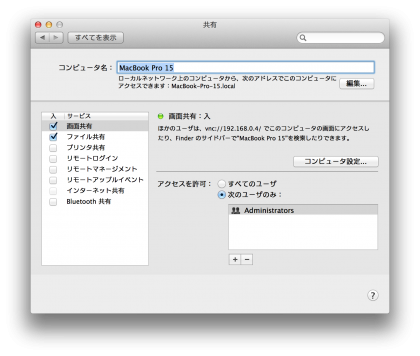最近MacBook Proを新調したので、設定がてらMacBookを買ったらまず行うシステム環境設定の変更一覧を紹介します。
設定の変更はDockから「システム環境設定」アプリを開いて行います。
一般
サイドバーのアイコンサイズを「小」に。
デスクトップとスクリーンセーバ
開始までの時間を「開始しない」に。
Dock
1. サイズを下げる。
2. 拡大にチェックを入れる。
3. 拡大サイズを通常サイズより少し大きめ程度に下げる。
2. 拡大にチェックを入れる。
3. 拡大サイズを通常サイズより少し大きめ程度に下げる。
Mission Control
「Dashboardを操作スペースとして表示」のチェックを外す。
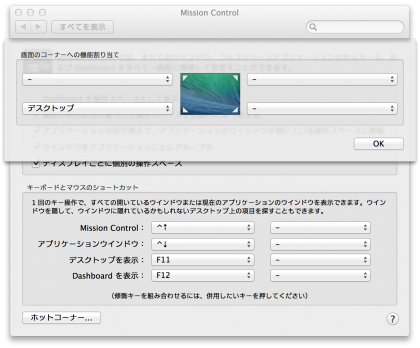
「ホットコーナー」にて左下のコーナーにデスクトップを割り当て。これによってデスクトップにあるファイルを他のアプリにドラッグ&ドロップができるように。
セキュリティとプライバシー
「すべてのアプリケーションを許可」を選択。
Spotlight
アプリケーション以外のチェックを外す。
省エネルギー
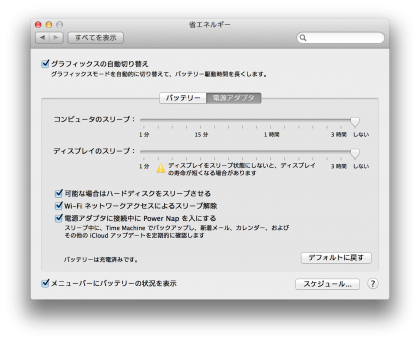
バッテリー駆動の場合のスリープまでの時間を長めに、電源が接続されている場合はスリープしないように設定。
キーボード
「F1、F2などのすべてのキーを標準のファンクションキーとして使用」にチェックを入れる。
「入力ソース」にて「半角カタカナ」と「Windows風のキー操作」にチェックを入れる。
トラックパッド
「その他ジェスチャ」にて、
1. 「ページ間スワイプ」を「2本指または3本指でスワイプ」に変更
(夜フクロウなど一部のアプリケーションでタブ間の移動がジェスチャーで可能になる)。
2. 「Mission Control」を3本指から4本指に変更
3. 「アプリケーションExposé」にチェックを入れる
1. 「ページ間スワイプ」を「2本指または3本指でスワイプ」に変更
(夜フクロウなど一部のアプリケーションでタブ間の移動がジェスチャーで可能になる)。
2. 「Mission Control」を3本指から4本指に変更
3. 「アプリケーションExposé」にチェックを入れる
iCloud
「どこでも My Mac」にチェックを入れる(出先で自宅のMacの画面共有・ファイル共有が利用可能になる。
共有
1. コンピューター名を設定(○○のMacBook Proから変更)
2. 「画面共有」にチェック
3. 「ファイル共有」にチェック
2. 「画面共有」にチェック
3. 「ファイル共有」にチェック
これでLAN内の他のMacや、先述したどこでもMy Macを使って同じiCloudアカウントでログインしたMacであればインターネット越しでもFinderからファイルにアクセスしたり画面を遠隔操作することが可能になります。
実は一度Yosemiteで初期設定して使っていたのですが、どうもパフォーマンスの足を引っ張られるようなので今回Mavericksに戻して初期設定してみました。上記で紹介した他にもFinderの環境設定で拡張子を表示するなどアプリごとに細かい変更を行っていますが、Macは特にサードパーティのユーティリティを導入しなくてもかなり好みに弄れる点がいいですね。
環境設定は好みによって設定が変わってくると思いますが、自分的には上記の設定がベストと感じています。導入しているアプリに関しては2014年版 Macを買ったら真っ先に入れている42個のアプリをご覧ください。